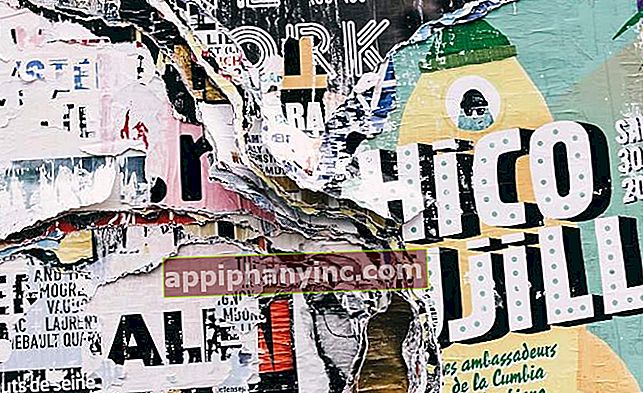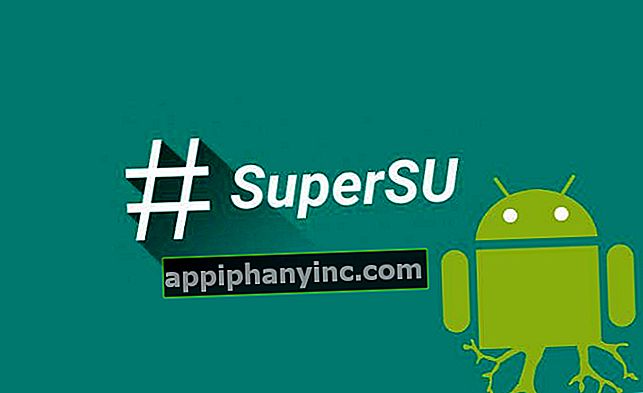Hvordan fikse GPS-feil på Android-telefoner - The Happy Android

GPS er et grunnleggende verktøy for mobiltelefoner. Uten det kunne de fleste brukere ikke bruke apper som Google Maps, Waze eller andre applikasjoner som trenger posisjonen vår som data for å fungere. ¿Hva skjer da hvis GPS-en på telefonen vår ikke fungerer eller gir en feil?
I dagens opplæring vil vi se hvordan du kalibrerer GPS på nytt og retter eventuelle plasseringsfeil på Android. Oppmerksom, for dette innlegget ser ganske interessant ut!
Noen forhåndsinnstillinger for å unngå feil med GPS
Hvis vi bruker en app som bruker GPS og den ikke fungerer som den skal, eller det av og til gir oss feil, kan vi gjøre følgende forrige justeringer.
Aktiver plassering med høy presisjon
Posisjonstjenesten på Android har 3 forskjellige moduser:
- Bare enheten: Bestem bare posisjon med GPS.
- Batteri sparing: Bestem plasseringen med WiFi, Bluetooth eller mobile nettverk.
- Høy presisjon: Bestem plasseringen med GPS, WiFi, Bluetooth eller mobilnett.
Selvfølgelig fungerer "høy presisjon" -modus best, da den bruker alle tilgjengelige tjenester for å bestemme vår posisjon.
Slik aktiverer du lokalisering med høy presisjon:
- Vi kommer til å "Innstillinger -> Sikkerhet og plassering -> Plassering”Og vi sørger for at Googles posisjonsnøyaktighet den er aktivert.

- På Android 10 denne innstillingen er innenfor «Innstillinger -> Sted -> Avansert -> Googles posisjonsnøyaktighet«.
I gamle versjoner av Android vi finner dette i "Innstillinger -> Plassering"Innen menyen"Modus”.

Det kan virke dumt, men å sette telefonens plassering på denne måten løser massevis av GPS-problemer. Spesielt med de telefonene som har et svakt GPS-signal.
Sjekk om appen har tilgang til stedstjenesten
Hvis vi har problemet med en enkelt applikasjon, er det praktisk å sjekke om applikasjonen har posisjonstillatelser aktivert. For å gjøre dette følger vi følgende trinn:
- Vi kom inn "Innstillinger -> Sted -> Apptillatelse«.
- Her finner vi en liste over applikasjonene vi har installert i 3 grupper: «Tillatt«, «Tillatt bare mens du har på deg"Y"Uten tillatelse«.
- Hvis appen vises i listen over «Uten tillatelse«, Vi klikker på den og aktiverer alternativet«Tillat hvis appen er i bruk«.

La WiFi være på
Noen applikasjoner og spill bruker assisterte lokasjonssystemer. Dette betyr at de benytter seg av både GPS-satellitter, nærmeste telefontårn og WiFi for å finne oss på en best mulig måte.
Derfor, hvis en app ikke finner deg riktig på kartet, aktiver WiFi-signalet til Androidselv om du ikke får koble til noe trådløst nettverk.
Åpne Google Maps
Dette er ganske nysgjerrig. Hvis vi åpner Google Maps-appen og lar den kjøre i bakgrunnen, begynner mange apper som bruker GPS plutselig å fungere riktig.
Det vil si at hvis Google Maps finner oss riktig, er det mest sannsynlig at de andre appene vi har installert på mobilen vår også vil gjøre det.
Installer en GPS-signalforsterker
Et annet alternativ som vi kan prøve, spesielt hvis GPS-signalet vårt er svakt, er å installere en GPS-forsterker Hva "Aktiv GPS - GPS Booster«.

 Last ned QR-kode ActiveGPS - GPS booster Utvikler: Anagog Pris: Gratis
Last ned QR-kode ActiveGPS - GPS booster Utvikler: Anagog Pris: Gratis Denne gratis applikasjonen er ansvarlig for å starte en tjeneste i bakgrunnen som holder GPS-sensoren aktiv til enhver tid, unngår kaldstart og tilbyr mer presis navigering og sporing.
Slik tømmer du hurtigbufferdata og kalibrerer GPS på Android
På dette punktet, hvis problemet vi har er at GPS tilbyr en feil plassering og fullstendig ut av kontakt med virkeligheten, vi må kanskje kalibrere den på nytt.
Det er apper som Fake GPS som brukes til å manipulere plasseringen av terminalen, og mange ganger forårsaker de kaos.
Hvis GPS-en vår fungerer, men han er helt desorientert, kan vi kalibrere det på nytt med appen "GPS-status og verktøykasse”.

 Last ned QR-kode GPS-status og verktøykasse Utvikler: EclipSim-pris: Gratis
Last ned QR-kode GPS-status og verktøykasse Utvikler: EclipSim-pris: Gratis For å kalibrere GPS-sensorsignalet, må vi bare installere appen (den er gratis) og følge følgende trinn:
- Vi viser sidemenyen til appen.
- Klikk på "Administrer A-GPS-status”.
- Vi velger "Restaurere" for å tøm alle data fra GPS-hurtigbufferen.

Hvis vi fremdeles har problemer med GPS etter å ha gjort dette, vil vi gå tilbake til den samme menyen, og i stedet for "Restaurere"Vi klikker på"nedlasting" for å få stedsdata fra eksterne kilder (det vil si over Internett). Dette vil gjøre GPSen vår raskere i noen dager.
Som en detalj, nevn at "GPS Status & Toolbox" også tillater oss kalibrer kompasset på nytt og vipp og vipp Av enheten.
Hvis du fremdeles har GPS-feil, kan du prøve følgende
Hvis GPS fortsetter å gi oss problemer, er det fortsatt noen få ting vi kan sjekke.
Posisjonslogg aktivert
Noen Android-apper må ha posisjonshistorikk aktivert for å fungere skikkelig.
I nyere versjoner av Android:
- Gå til "Innstillinger -> Sikkerhet og plassering -> Plassering«.
- Klikk på «Googles posisjonslogg»Og sørg for at«Posisjonshistorikk"den er aktivert.

I eldre versjoner av Android:
- Gå til "Innstillinger -> Steder -> Posisjonslogg”.
- Forsikre deg om at fanen "Aktivert"Det er i"Ja”Som det ser ut på bildet nedenfor.

Deaktiver iscenesettelsessteder
Med mindre vi liker å saus mye med mobilen, er det lite sannsynlig at dette er årsaken til problemet vårt. I alle fall gjør det aldri vondt å sjekke det ut.
- Gå til "Innstillinger -> System -> Telefoninformasjon”.
- Klikk 7 ganger på byggenummeret for å få frem utvikleralternativene.

- Gå tilbake til "Innstillinger -> System»Og skriv inn«Utviklermuligheter«.
- Sjekk at det ikke er valgt noen app i "Velg program for å simulere plassering”.
- Noen versjoner av Android har også muligheten "Teststeder”. Hvis dette er vårt tilfelle, la oss sørge for at det er deaktivert.

Til slutt, hvis problemet med GPS-signalet vi har med en bestemt applikasjon, må vi vurdere det problemet kan være i appen og ikke i GPS-en vår. I dette tilfellet anbefales det å tømme hurtigbufferdataene til appen og installere den på nytt.
Kjenner du noen andre tips eller triks for å løse feil med GPS-signalet på Android? I så fall ikke nøl med å besøke kommentarfeltet.
Har du Telegram installert? Motta det beste innlegget for hver dag den kanalen vår. Eller hvis du foretrekker det, finn ut alt fra vårt Facebook-side.